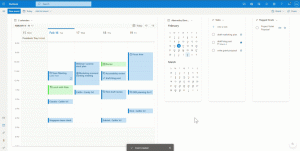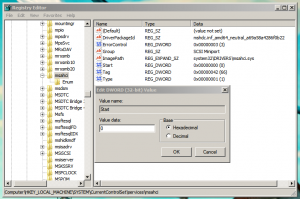Få tilgang til sikker modus og F8-alternativer når Windows 10 ikke starter
Det er mange Winaero-lesere som spør meg om dette. Hvordan få tilgang til sikker modus hvis Windows 10 allerede ikke starter opp? F8 gjør ingenting! Vel, jeg bestemte meg for å skrive en detaljert veiledning hvordan det kan gjøres. Hvis du trenger å vite dette, les resten.
Det første du trenger å få tak i er oppstartbare medier. I det ideelle tilfellet bør det samsvare med operativsystemet installert på PC-en din som ikke starter opp, så i dette tilfellet trenger du Windows 10-medier. Du kan laste ned ISO-bildene og lage en oppstartbar USB-pinne selv ved å bruke Medieopprettingsverktøy. Hvis PC-en din støtter UEFI, kan du opprette en UEFI USB-stasjon. Hvis ikke, kan du bruke installasjonsmediet til Windows 8 og Windows 7. Det kan også være en optisk disk eller en oppstartbar USB-stasjon.
Her er hva du bør gjøre.
- Start PC-en fra disken du har og vent til Windows Setup-skjermen vises som vist nedenfor:

- trykk Skifte + F10 der for å åpne ledeteksten.

- Skriv inn følgende kommando:
bcdedit /set {default} oppstartsmenypolicy arvtrykk Tast inn og start datamaskinen på nytt.

- Etter omstart kan du trykke på F8 eller Mellomromstasten flere ganger til du ser de gode, gamle oppstartsalternativene som vist nedenfor:

Velg alternativet for sikker modus og du er ferdig!
Dette er hvordan du kan starte Windows 10 i sikker modus og få tilgang til F8-alternativer når det ikke starter opp normalt og du ikke engang kan komme til feilsøkings- og gjenopprettingsalternativer.